Доброго времени суток шановні друзі, відвідувачі, гості сайту Soft-Click.ru і просто знайомі особистості. Видалення файлів з каталогів за розкладом підтримує будь-який більш-менш функціональний чистильник.
Домогтися тих же самих результатів можна і засобами однієї Windows. Реалізація процедури очищення папок за розкладом дуже проста. Для цього нам знадобиться звичайний командний файл і штатний планувальник Windows, який і буде цей самий файл запускати.
Припустимо, що у нас на диску D є папка TEST, це наприклад, можете і іншу папку взяти на ваш розсуд, з якої потрібно видаляти всі файли старше одного тижня.
Створіть блокнотом текстовий файл і вставте в нього наступний код:
@echo OFF
forfiles / p «D: / TEST» / s / m *. * / c «cmd / c Del @path» / d -7
echo Vse vremennyie faylyi udalenyi
pause
@echo ON
Збережіть файл як clear.cmd в будь-яку зручну для вас папку і перевірте його роботу. Повинно відкритися ось таке вікно.
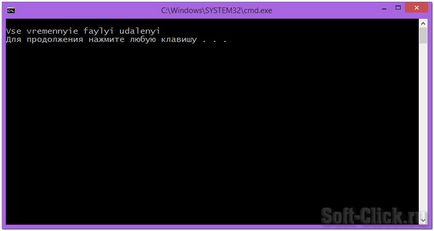
У Windows команда forfiles призначається для обробки файлів. Ключ / p вказує шлях до папки з робочою файлами, / s - активує рекурсию для всіх вкладених каталогів, / m задає пошук по масці. Ключ / с встановлює команду для файлів.
Так як ми збираємося видаляти файли, вибираємо команду Del. Останній параметр / d вказує на вік файлів, які потрібно видаляти. Тобто при виконанні скрипта будуть видалені файли старше семи днів.

Щоб нам не довелося запускати скрипт вручну, пропишемо цей самий скрипт в планувальнику завдань Windows, відкрити його найпростіше командою Taskschd.msc в віконці «Виконати», (які команди можна вводити в це вікно читаємо тут), відкривається це вікно за допомогою гарячих клавіш Win + R

У правій панелі вибираємо «Створити просту задачу».
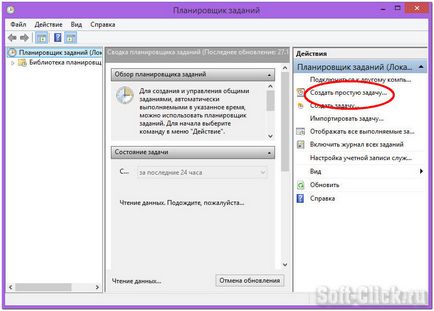
Даємо їй зрозуміле ім'я наприклад: «Видалення тимчасових файлів». Тиснемо Далі.
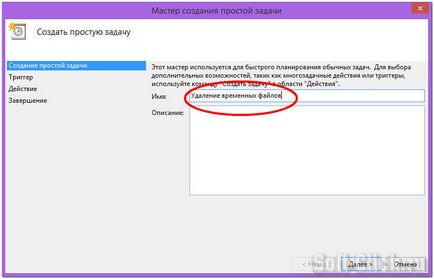
Встановлюємо регулярність виконання завдання, наприклад: «Щотижня». Далі.
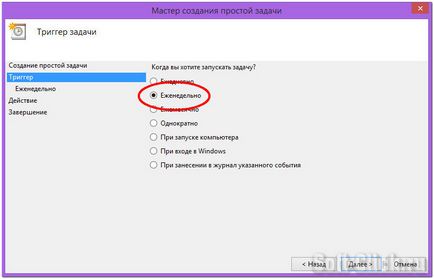
Оскільки ПК під час виконання завдання повинен бути включений, час встановлюємо відповідне, тобто вибираємо дату, день тижня і час очищення файлів.
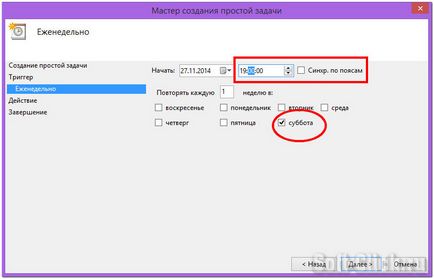
Опцію «Дія» можна не міняти, просто переконайтеся, що там виставлено «Запустити програму». Тиснемо Далі.
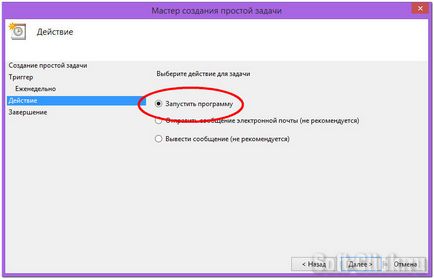
Залишилося тільки вказати шлях до файлу скрипта і зберегти налаштування. Далі.
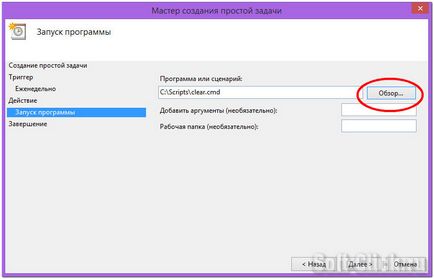
Тепер наш командний файл сам буде запускатися кожні сім днів і автоматично очищати зазначену папку. Тиснемо Готово.
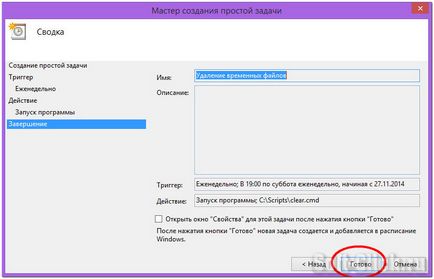
Ось таким способом можна налаштувати автоматичне очищення будь-якої папки на вибір. Звичайно ж є програми якими можна також очистити і вибрані папки і почистити комп'ютер від усілякого сміття.